Cara Memperbaiki BSOD Clock_Watchdog_Timeout di Windows 10
Pernahkah Anda sedang mengerjakan tugas mendesak atau memainkan game favorit Anda(your favorite game) dan tiba-tiba mendapatkan layar biru(blue screen) dengan kode kesalahan Clock_Watchdog_Timeout ?
Panduan ini mendefinisikan kode kesalahan clock_watchdog_timeout windows 10, penyebabnya, dan cara memperbaikinya.

Apa itu Jam Watchdog Timeout BSOD di Windows 10?(What is a Clock Watchdog Timeout BSOD in Windows 10?)
Clock_watchdog_timeout adalah kode penghentian layar biru(blue screen stop code) dengan nilai centang 0x00000101, dan biasanya menunjukkan masalah dengan prosesor PC Anda(issue with your PC’s processor) .
Kesalahan menunjukkan bahwa interupsi jam pada prosesor sekunder tidak diterima dalam interval waktu yang dialokasikan dalam sistem multiprosesor. Akibatnya, kesalahan ini menunjukkan bahwa prosesor sekunder tidak responsif dan tidak dapat memproses interupsi.

Penyebab BSOD Watchdog Timeout Jam di Windows 10(Causes of the Clock Watchdog Timeout BSOD in Windows 10)
Kode kesalahan clock_watchdog_timeout dapat terjadi sebelum atau setelah Anda mem-boot PC Anda(boot your PC) , tetapi ada beberapa alasan mengapa Anda bisa mendapatkan kesalahan tersebut. Ini termasuk:
- Driver perangkat keras yang rusak atau buruk
- Memori Akses Acak(Random Access Memory) ( RAM ) tidak kompatibel
- Malware atau infeksi virus(Malware or virus infection)
- Unit pemrosesan pusat(Overclocked central processing unit) (CPU) yang di-overclock
- BIOS mungkin perlu diperbarui
- Konflik perangkat lunak
- Masalah file sistem
- Miskomunikasi antara utas prosesor multi-core
- Firmware kedaluwarsa dan perangkat keras yang rusak(faulty hardware)

Cara Memperbaiki Kesalahan BSOD Clock_Watchdog_Timeout(How to Fix a Clock_Watchdog_Timeout BSOD Error)
Sebelum memecahkan masalah PC Anda untuk memperbaiki kesalahan clock_watchdog_timeout, Anda perlu mencadangkan file Anda ke penyimpanan cloud atau drive eksternal. Dengan cara ini, Anda dapat memulihkan dan memulihkan file jika terjadi kesalahan.
Coba perbaikan berikut untuk mengatasi kesalahan clock_watchdog_timeout.
Perbaikan Cepat(Quick Fixes)
- Pindai PC Anda dari malware(Scan your PC for malware) menggunakan Windows Defender asli , atau coba salah satu pemindai malware dan virus terbaik(best malware and virus scanners) kami , dan hapus semua virus yang ditemukan.
- Nonaktifkan antivirus atau perangkat lunak keamanan Anda untuk sementara dan periksa apakah kesalahan tetap ada. Jika Anda masih melihat kesalahan, hapus instalan dan instal ulang antivirus Anda atau ganti dengan rangkaian keamanan yang lebih kuat.
- Putar kembali driver yang baru saja diperbarui(Roll back any recently updated driver) .
- Instal ulang driver kartu grafis Anda.
- Lakukan Pemulihan Sistem(System Restore) untuk mengembalikan PC Anda ke keadaan semula sebelum mendapatkan kesalahan clock_watchdog_timeout.
- Perbarui Windows(Update Windows) untuk memastikan PC Anda memiliki perbaikan bug terbaru untuk Windows 10 .
- Hapus semua pembaruan sistem terbaru yang diinstal sebelum kesalahan clock_watchdog_timeout mulai terjadi.

- Cabut(Unplug) perangkat keras eksternal apa pun yang mungkin telah Anda sambungkan ke PC Anda dan mulai ulang untuk memeriksa apakah perangkat keras adalah penyebabnya. Instal driver terbaru(Install the latest drivers) untuk perangkat keras sebelum menggunakan PC Anda lagi.
- Jika kesalahan clock_watchdog_timeout muncul setelah menginstal program tertentu, coba hapus instalan perangkat lunak untuk memeriksa apakah itu penyebabnya.
- Jika Anda memiliki solid state drive ( SSD ), periksa apakah firmware-nya sudah mutakhir. Jika tidak, kunjungi situs web resmi produsen SSD untuk mengunduh dan menginstal pembaruan firmware terbaru.
- Bersihkan PC Anda(Clean your PC) , dan ganti semua komponen perangkat keras lama seperti kartu video, CPU , atau motherboard.
- Atur Ulang(Reset) dan Perbarui(Update) BIOS : BIOS sistem Anda dapat(BIOS) membantu memperbaiki masalah apa pun dengan perangkat keras yang bertanggung jawab atas kesalahan (Clock_Watchdog_Timeout)Clock_Watchdog_Timeout( BIOS) . Mengatur ulang dan memperbarui BIOS( Resetting and updating the BIOS) akan mengembalikan setiap komponen PC Anda ke keadaan semula sebelum kesalahan terjadi.
Jalankan Utilitas Diagnostik Memori Windows(Run Windows Memory Diagnostics Utility)
Kesalahan clock_watchdog_timeout dapat disebabkan oleh masalah memori. Dalam hal ini, Anda dapat menjalankan utilitas Windows Memory Diagnostic(Diagnostic utility) yang melakukan pemeriksaan memori untuk menemukan kesalahan dan menyelesaikannya secara otomatis.
- Untuk melakukannya, klik kanan Start > Run , ketik mdsched dan tekan Enter .

- Pilih Mulai ulang sekarang dan periksa masalah (Disarankan)(Restart now and check for problems (Recommended)) di jendela Diagnostik Memori Windows(Windows Memory Diagnostics) .

- PC Anda akan restart, dan alat Diagnostik Memori Windows(Windows Memory Diagnostics) akan secara otomatis memperbaiki masalah apa pun yang ditemukannya.
Jika masalah tidak dapat diselesaikan, ganti kartu memori Anda. Jika alat Diagnostik Memori Windows(Windows Memory Diagnostics) tidak menemukan masalah apa pun, maka penyebab clock_watchdog_timeout mungkin bukan masalah memori.
Kembalikan Driver PC(Roll Back PC Drivers)
Jika kesalahan Clock_Watchdog_Timeout muncul setelah memperbarui driver perangkat keras, Anda dapat memutar kembali driver dan melihat apakah itu membantu.
- Untuk melakukannya, klik kanan Start > Device Manager . Di jendela Device Manager , klik kanan perangkat yang drivernya ingin Anda putar kembali dan pilih Properties .

- Pilih tab Driver lalu pilih opsi Roll Back Driver . Jika opsi berwarna abu-abu, tidak ada driver sebelumnya untuk memutar kembali.

- Pilih Ya(Yes ) setelah driver dipulihkan dan mulai ulang PC Anda agar perubahan diterapkan.
Boot PC Anda dalam Safe Mode(Boot Your PC in Safe Mode)
Safe Mode memulai Windows 10 dengan set driver dan file terbatas sehingga Anda dapat mempersempit sumber kesalahan clock_watchdog_timeout. Jika Anda tidak mendapatkan kesalahan saat dalam Safe Mode , itu berarti pengaturan default pada PC Anda dan driver perangkat dasar tidak menyebabkan masalah.
Anda dapat memulai PC Anda dalam Safe Mode melalui Pengaturan atau dari layar masuk Windows .
- Untuk masuk ke Safe Mode melalui Settings , pilih Start > Settings > Update & Security lalu pilih Recovery .

- Pilih Restart Now di bawah bagian Advanced Startup .

- PC Anda akan restart di layar Choose an option . Pilih Pemecahan Masalah(Troubleshoot) .

- Selanjutnya, pilih Advanced options > Startup Settings dan pilih Mulai Ulang(Restart) .
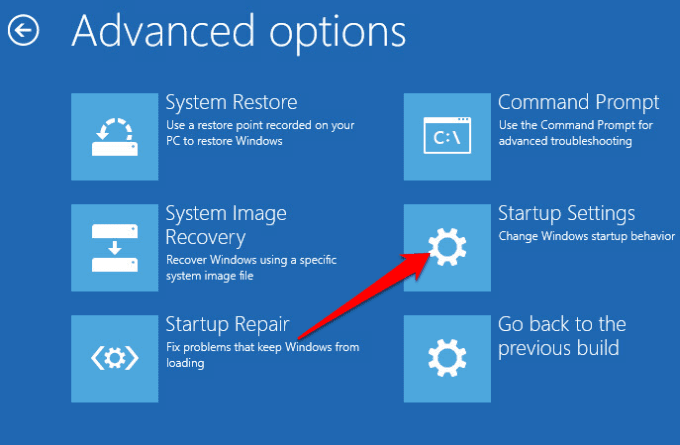
- Setelah PC Anda restart, pilih 4 dari daftar opsi untuk memulai di Safe Mode .
Jika Anda tidak dapat membuka Pengaturan di PC, Anda dapat memulai ulang menggunakan layar masuk. Untuk melakukannya, tekan tombol Shift dan pilih Power > Restart . Ikuti langkah yang sama untuk memasuki Safe Mode dari layar Choose an option .
Lakukan Boot Bersih(Perform a Clean Boot)
Seperti Safe Mode , boot bersih memulai Windows dengan serangkaian program dan driver startup terbatas, tetapi ini memberi Anda kontrol lebih besar atas program dan layanan apa yang dijalankan saat startup. Dengan cara ini, Anda dapat mengisolasi program latar belakang(background program) mana yang menyebabkan kesalahan clock_watchdog_timeout.
- Untuk melakukannya, ketik msconfig di kotak pencarian dan pilih Konfigurasi Sistem(System Configuration) .

- Selanjutnya, pilih Layanan(Services) lalu pilih Sembunyikan semua layanan Microsoft(Hide all Microsoft services) .

- Pilih Nonaktifkan semua(Disable all) .

- Di bawah tab Startup , pilih Open Task Manager .
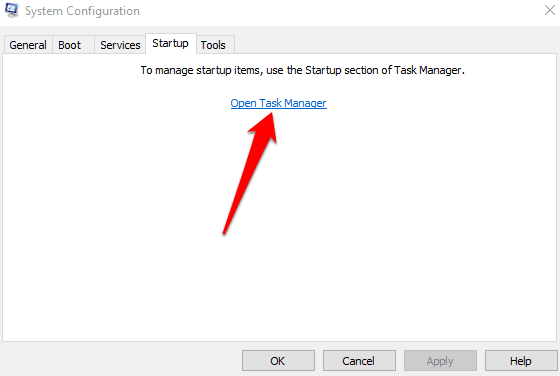
- Selanjutnya, pilih setiap item startup di Task Manager dan pilih Disable .
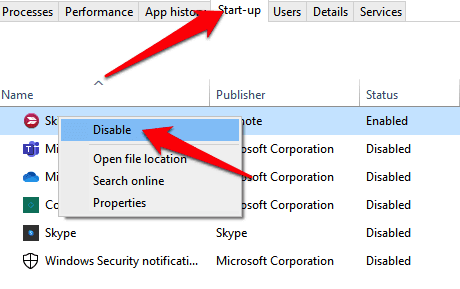
- Tutup Task Manager , lalu pilih OK di tab Startup pada jendela (Startup )System Configuration . Restart PC Anda dan Anda akan memasuki lingkungan boot bersih dari mana Anda dapat menonaktifkan proses individu sampai kesalahan clock_watchdog_timeout hilang.
Catatan(Note) : Jika tidak ada perbaikan di atas yang berfungsi, Anda mungkin harus mengganti CPU Anda sama sekali.
Kami harap Anda dapat menghilangkan kesalahan clock_watchdog_timeout menggunakan solusi di atas. Bagikan dengan kami perbaikan yang berhasil untuk Anda di komentar.
Related posts
Tombol Print Screen Tidak Berfungsi di Windows 10? Bagaimana memperbaikinya
Cara Memperbaiki 'Sumber Daya Pengontrol USB Tidak Cukup' Di Windows 10
Cara Memperbaiki Kamera Tidak Bekerja pada Tim MS di Windows 10
Cara Memperbaiki Mouse Gagap di Windows 10
11 Perbaikan Saat Port HDMI Tidak Berfungsi di Windows 10
FIX: Touchpad Tidak Bekerja pada Windows 10
Cara Memperbaiki Tombol Keyboard Windows Yang Berhenti Bekerja
Cara Memperbaiki Kesalahan "d3dx9_43.dll Hilang" di Windows
Perbaiki Tidak Dapat Menyesuaikan Kecerahan setelah Memutakhirkan ke Windows 8.1/10
Klik Kiri Tidak Berfungsi di Windows 10? 7 Cara Teratas untuk Memperbaiki
Cara Memperbaiki Kesalahan "Windows tidak dapat menyelesaikan format"
FIX: Mengapa Browser Default Saya Terus Berubah di Windows?
21 Perintah CMD Yang Harus Diketahui Semua Pengguna Windows
Cara Memperbaiki Kesalahan "Kami Tidak Dapat Menyelesaikan Pembaruan" di Windows
MEMPERBAIKI: Disk Non-Sistem atau Kesalahan Disk di Windows
5 Perbaikan untuk Kesalahan Driver Monitor PNP Generik di Windows 11/10
Jaringan WiFi Tidak Muncul atau Tidak Dapat Menemukan WiFi di Windows?
Mengapa Windows 64-bit Membutuhkan Dua Folder Program Files?
MEMPERBAIKI: Kesalahan 0x80070490 di Pembaruan Windows dan Aplikasi Mail
Cara Memperbaiki wdf01000.Sys BSOD di Windows
